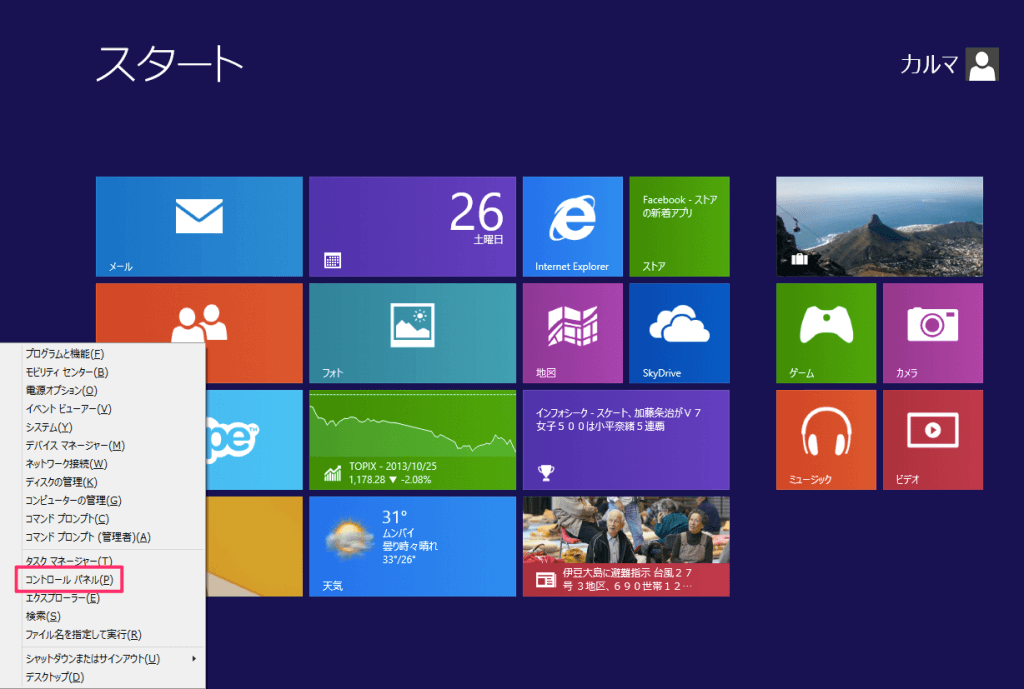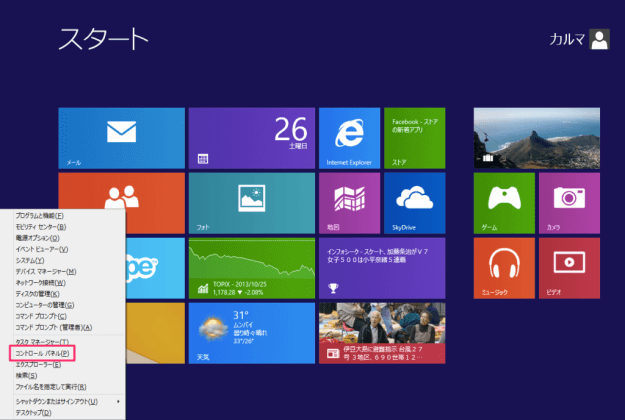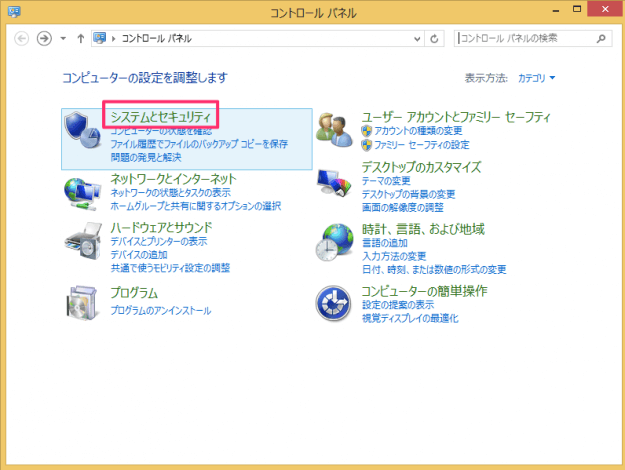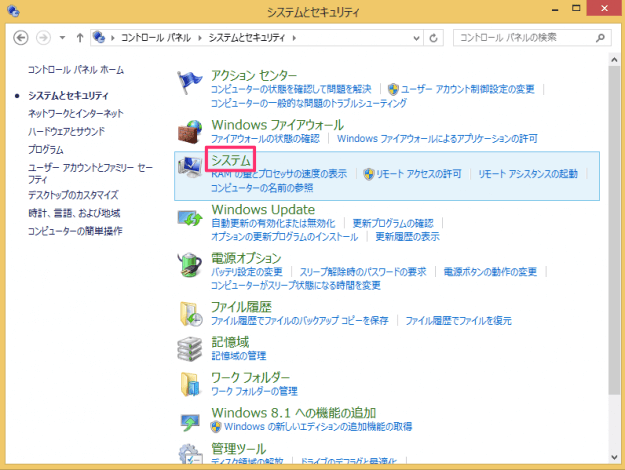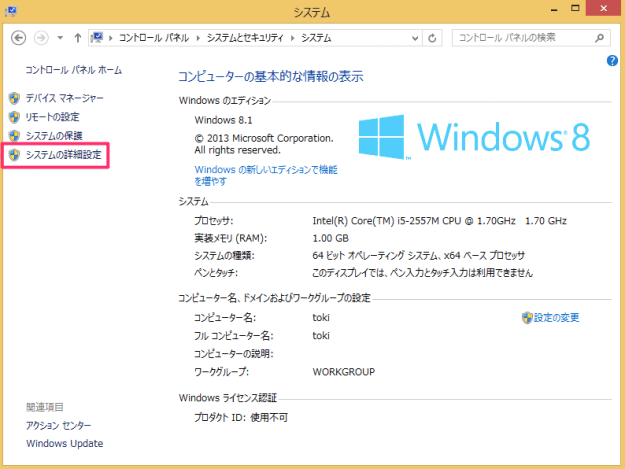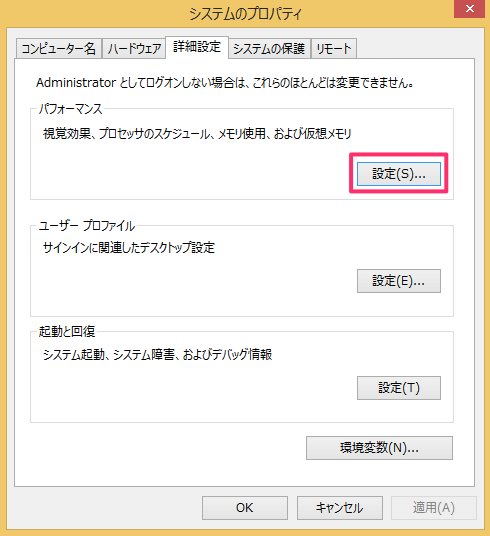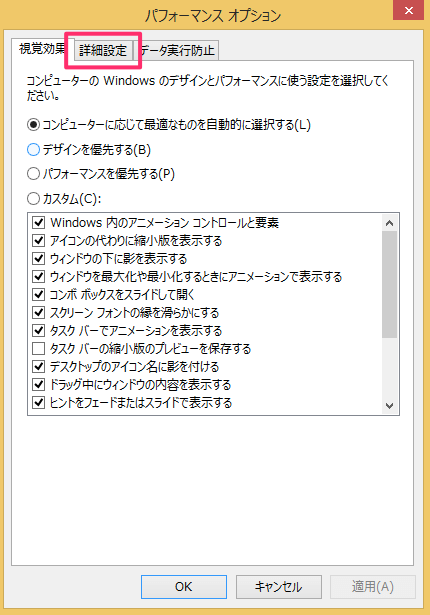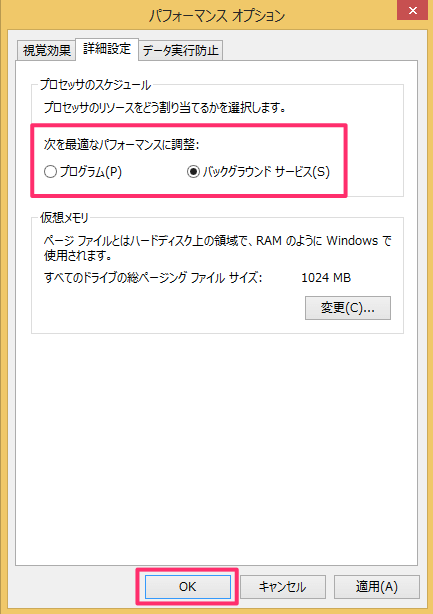Windows8/8.1で、バックグラウンド サービスを最適なパフォーマンスに調整する方法を紹介します。
この項目を設定すると、バックグラウンドで走らせているサービス(タスク)が優先的にプロセッサのリソースを利用します。そのため、利用しているアプリやプログラムが少し遅く、重たく感じるかもしれません。
※ 通常、この設定を利用することはありません。バックグラウンドで何かしら重要な処理を走らせたい場合のみ設定する項目です。
最適なパフォーマンスに調整
Windowsへサインインし、画面の左下へマウスカーソルをもっていき右クリックする(あるいは「Windowsキー」を押しながら「Xキー」を押す)とクイックアクセスメニューが表示されるので、メニューの中から「コントロールパネル」をクリックします。
コントロールパネルから「システムとセキュリティ」をクリックします。
クリックすると「システムのプロパティ」が表示されるので、パフォーマンス項目から「設定」をクリックします。
クリックすると「パフォーマンス オプション」が表示されるので、上部タブメニューから「詳細設定」をクリックします。
「プロセッサのスケジュール」項目の「次を最適なパフォーマンスに調整」から「バックグラウンド サービス」を選択し、「OK」をクリックします。